Barra de Herramientas Superior
 Fase 3: Portal > Barra superior
Fase 3: Portal > Barra superior
Contiene los íconos correspondientes a las funcionalidades principales de Deyel. Permite el acceso rápido a las mismas al hacer clic sobre ellos.
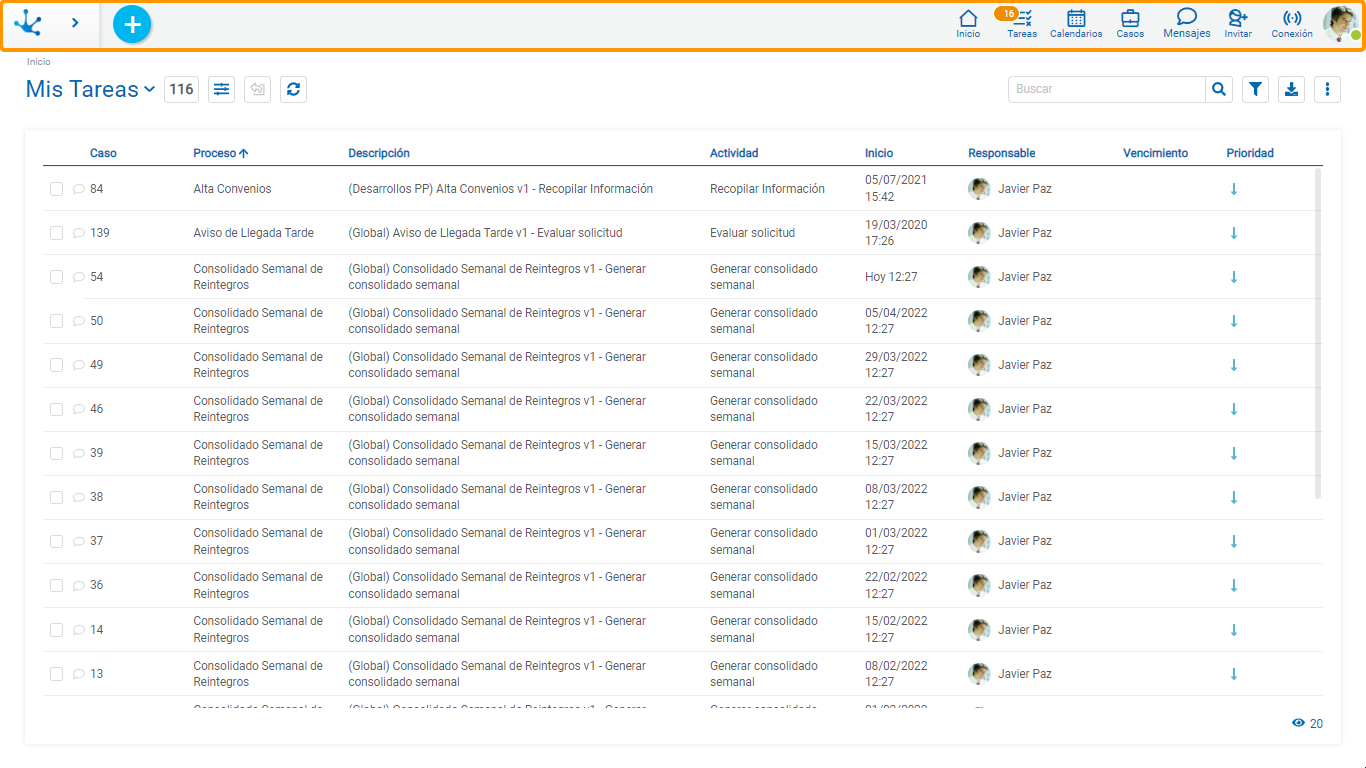
Elementos de la Barra
 Menu Contextual
Menu Contextual
Permite crear una nueva instancia de los formularios o iniciar un nuevo caso de los procesos, a los que el usuario tenga acceso. Al hacer clic sobre este ícono o deslizar el cursor sobre el mismo, se despliega un menú contextual.
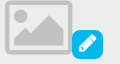 Logo
Logo
Deyel permite personalizar la solución incorporando el logo de la empresa. Para una mejor visualización, se recomienda una imagen de 40 pixeles de altura como máximo. Para incorporar o eliminar el logo, se debe hacer clic en el ícono lápiz y se despliega un menú con las opciones disponibles.
Incorporación
•Al seleccionar la opción "Subir" se abre una ventana con los archivos locales del usuario.
•Se debe seleccionar el archivo que contiene la imagen deseada para incorporar en la barra.
Eliminación
Se debe seleccionar la opción "Eliminar".
 Inicio
Inicio
Posiciona al usuario en el panel inicial de la solución en la que se autenticó, cerrando la opción del menú abierta en ese momento.
Muestra la cantidad total de tareas que el usuario tiene pendiente de ejecución. Haciendo clic sobre este ícono se despliega el listado de las últimas tres tareas asignadas al usuario y los correspondientes botones de acción disponibles. Al final de la lista se visualiza el enlace todas mis tareas para acceder a la grilla de tareas del usuario.
 Calendarios
Calendarios
Se utiliza para consultar y administrar los Calendarios disponibles para el usuario.
Se utiliza para acceder a los casos iniciados por el propio usuario. Si el usuario es coordinador visualiza también los casos iniciados por los integrantes de su equipo.
 Mensajes
Mensajes
Se utiliza para intercambiar mensajes y participar en las conversaciones relacionadas a las tareas, accediendo a los recursos y beneficios que brinda la Red social empresarial Tedis.
![]() Invitar
Invitar
Permite realizar invitaciones a usuarios externos para que puedan sumarse a utilizar el ambiente.
Se utiliza para visualizar rápidamente un resumen de los datos del usuario:
•Nombre
•Correo electrónico
•Estado para el servicio de mensajería
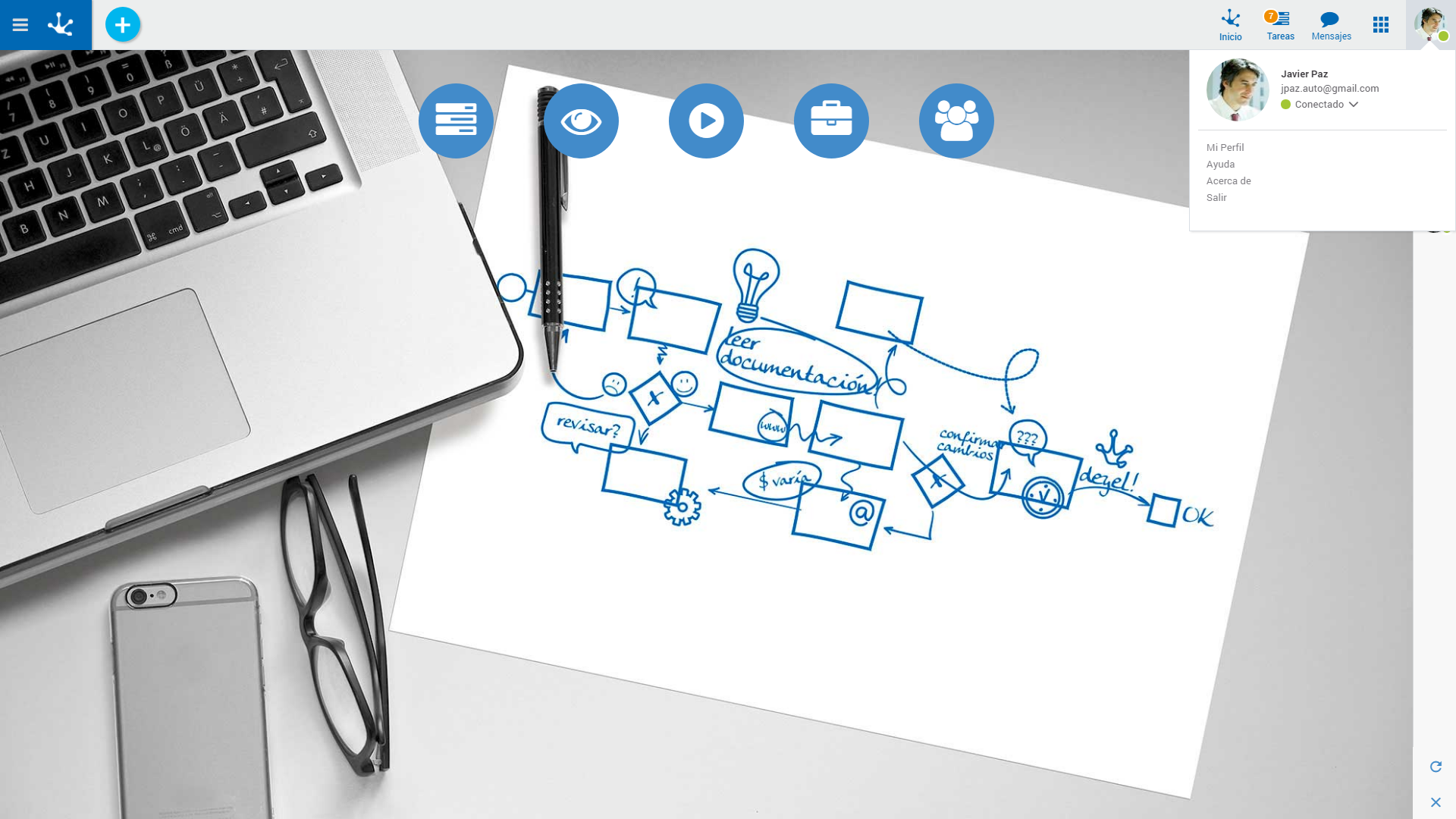
También se habilitan las siguientes opciones:
Mi Perfil
Esta opción permite gestionar los datos de perfil del usuario.
Cambio de Contraseña
Permite al usuario cambiar su contraseña. Esta opción solo está disponible cuando el método de autenticación de usuarios incluye la Autenticación Nativa, donde las palabras clave son verificadas por Deyel.
Permite que el usuario pueda definir fácilmente los valores de un conjunto de propiedades. Cada una de estas propiedades también pueden modificarse en la configuración del ambiente.
Permite abrir sesiones del portal en nuevas pestañas del navegador, con el mismo o diferentes usuarios. Esta opción se habilita modelando la propiedad configurable Permitir múltiples sesiones de usuario con el mismo navegador.
Permite utilizar una guía para dar los primeros pasos en Deyel, pudiendo seleccionar diferentes opciones:
•Ver un video introductorio
•Modelar un formulario
•Consultar dudas a través de Deyel Bot
•Acceder a las fases de capacitación online
Esta opción se habilita modelando la propiedad configurable Mostrar modal del tour, dentro de las preferencias del usuario.
Permite descargar la App de Deyel en dispositivos iOS y Android. La descarga de la misma puede realizarse en forma manual o escaneando un código QR.
Documentación
Tiene la referencia al manual del usuario de Deyel.
Se visualiza la información relacionada con el ambiente y el licenciamiento de las soluciones en uso.
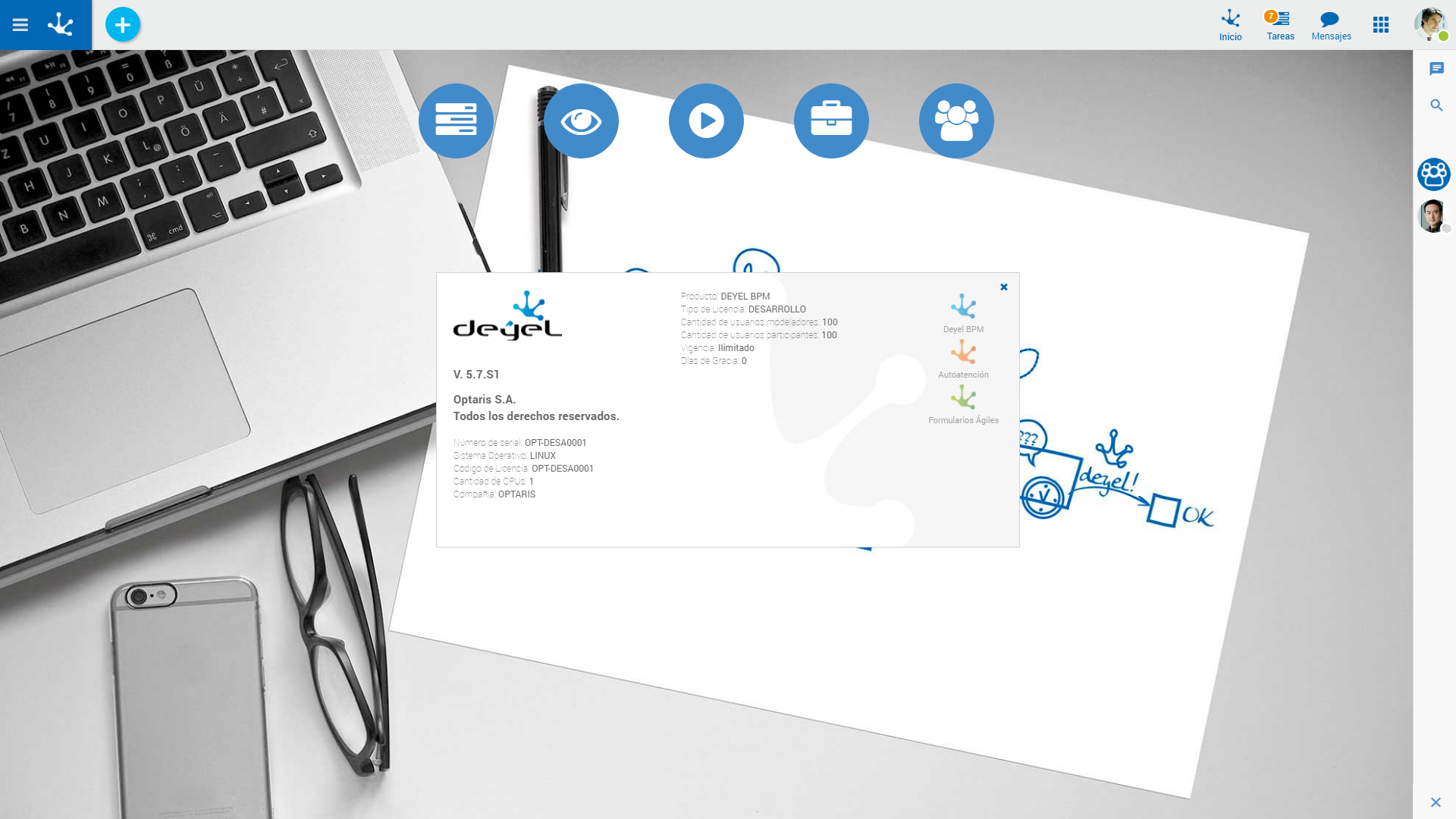
Cerrar Sesión
Cierra la sesión del usuario y vuelve a la ventana de acceso al portal, para un nuevo inicio de sesión.
Si un usuario tiene sesión iniciada con autenticación federada IDM y se encuentra definida la propiedad Logout URL del adaptador, el usuario es redirigido a la URL indicada para cerrar dicha sesión.






